
สารบัญ:
- ผู้เขียน John Day [email protected].
- Public 2024-01-30 13:03.
- แก้ไขล่าสุด 2025-01-23 15:12.

CSR1011 เป็นชิป Bluetooth Smart โหมดเดียว และบทช่วยสอนนี้แสดงวิธีเข้าถึง GPIO และทริกเกอร์รีเลย์
ขั้นตอนที่ 1: โกรฟรีเลย์

ส่วนประกอบที่ใช้ในบทช่วยสอนนี้คือ Grove-Relay โมดูลนี้เป็นสวิตช์เปิดตามปกติแบบดิจิทัล คุณสามารถควบคุมวงจรไฟฟ้าแรงสูงด้วยแรงดันไฟต่ำได้ เช่น 5V บนคอนโทรลเลอร์ มีไฟ LED แสดงสถานะบนบอร์ด ซึ่งจะสว่างขึ้นเมื่อปิดเทอร์มินัลที่ควบคุม
ขั้นตอนที่ 2: ฮาร์ดแวร์ Scheme
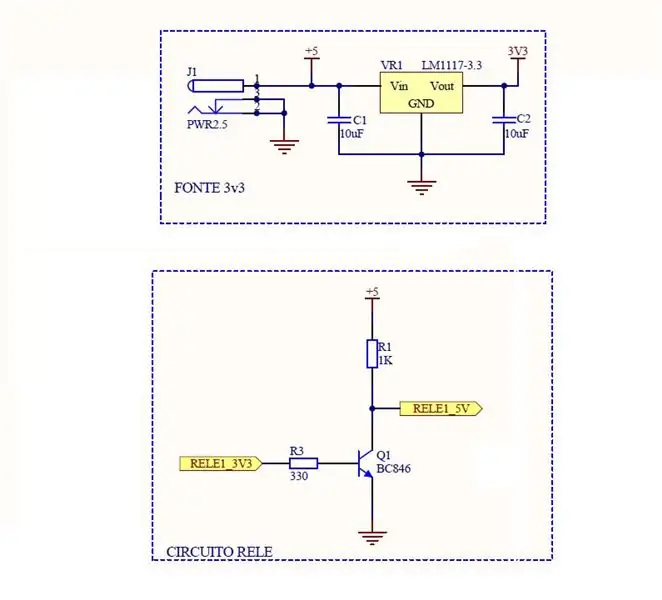
ในการเชื่อมต่อโมดูลรีเลย์ใน CSR1011 ได้รับการออกแบบฮาร์ดแวร์สำหรับจ่ายไฟให้กับรีเลย์ เนื่องจาก CSR1011 ใช้พลังงาน 3v3 และส่วนประกอบต้องใช้ 5v จึงจะใช้งานได้ ใน CSR จะใช้พิน 4 (GPIO 10) เพื่อเชื่อมต่อรีเลย์
ขั้นตอนที่ 3: การติดตั้ง CSR UEnergy SDK
ในการจัดการแอปพลิเคชันบน CSR1011 จะใช้ Integrated Development Environment (xIDE) ที่มาพร้อมกับ μEnergy Software Development Kits (SDK) ซอฟต์แวร์มีให้ในซีดีรอม แต่สามารถดาวน์โหลดได้จากที่นี่
ขั้นตอนที่ 4: สถาปัตยกรรมซอฟต์แวร์
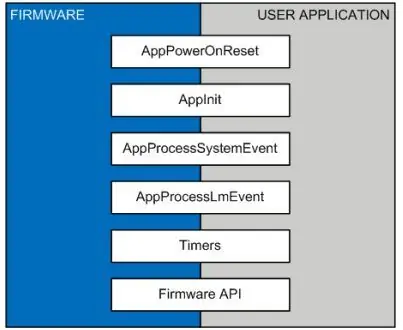
ใน CSR1011 แอปพลิเคชันจะสื่อสารกับเฟิร์มแวร์โดยใช้การเรียก API ที่ดำเนินการโดยใช้การเรียกกลับของเฟิร์มแวร์สำหรับเหตุการณ์ต่างๆ ในวงจรชีวิตของแอปพลิเคชัน เมื่อสร้างโปรเจ็กต์แล้ว ฟังก์ชันบางอย่างถูกใช้งานแล้ว ฟังก์ชันนี้จะถูกใช้ในวงจรชีวิตของแอปพลิเคชัน:
- AppPowerOnReset(): ฟังก์ชันแอปพลิเคชันถูกเรียกหลังจากการรีเซ็ตการเปิดเครื่อง
- AppInit(): ฟังก์ชันนี้เรียกว่าทุกการบู๊ตและควรมีการเริ่มต้นแอปพลิเคชัน
- AppProcessSystemEvent(): ฟังก์ชันที่เฟิร์มแวร์เรียกเพื่อประมวลผลเหตุการณ์ระดับระบบ เช่น แบตเตอรี่เหลือน้อยและการเปลี่ยนแปลงระดับ PIO
- AppProcessLmEvent(): ฟังก์ชันที่ใช้จัดการเหตุการณ์ที่เกี่ยวข้องกับการเชื่อมโยงการสื่อสารจากเฟิร์มแวร์
- ตัวจับเวลา: ทำงานบนตัวจับเวลาฮาร์ดแวร์ด้วยความแม่นยำระดับไมโครวินาที
ขั้นตอนที่ 5: ตัวอย่างโค้ดเพื่อจัดการการเข้าถึง GPIOs
รหัสที่มีให้สาธิตวิธีกำหนดค่าและตั้งค่าสถานะของ GPIO เพื่อทริกเกอร์รีเลย์ที่เสียบอยู่ใน GPIO10 ของ CSR1011 ในการจัดการการเข้าถึงของ GPIOwere ใช้ฟังก์ชั่นที่มีอยู่ในไลบรารี pio.h บน group_PIO_B.html ที่ uEnergy SDK
แนะนำ:
การออกแบบเกมในการสะบัดใน 5 ขั้นตอน: 5 ขั้นตอน

การออกแบบเกมในการสะบัดใน 5 ขั้นตอน: การตวัดเป็นวิธีง่ายๆ ในการสร้างเกม โดยเฉพาะอย่างยิ่งเกมปริศนา นิยายภาพ หรือเกมผจญภัย
การตรวจจับใบหน้าบน Raspberry Pi 4B ใน 3 ขั้นตอน: 3 ขั้นตอน

การตรวจจับใบหน้าบน Raspberry Pi 4B ใน 3 ขั้นตอน: ในคำแนะนำนี้ เราจะทำการตรวจจับใบหน้าบน Raspberry Pi 4 ด้วย Shunya O/S โดยใช้ Shunyaface Library Shunyaface เป็นห้องสมุดจดจำใบหน้า/ตรวจจับใบหน้า โปรเจ็กต์นี้มีจุดมุ่งหมายเพื่อให้เกิดความเร็วในการตรวจจับและจดจำได้เร็วที่สุดด้วย
วิธีการติดตั้งปลั๊กอินใน WordPress ใน 3 ขั้นตอน: 3 ขั้นตอน

วิธีการติดตั้งปลั๊กอินใน WordPress ใน 3 ขั้นตอน: ในบทช่วยสอนนี้ ฉันจะแสดงขั้นตอนสำคัญในการติดตั้งปลั๊กอิน WordPress ให้กับเว็บไซต์ของคุณ โดยทั่วไป คุณสามารถติดตั้งปลั๊กอินได้สองวิธี วิธีแรกคือผ่าน ftp หรือผ่าน cpanel แต่ฉันจะไม่แสดงมันเพราะมันสอดคล้องกับ
การลอยแบบอะคูสติกด้วย Arduino Uno ทีละขั้นตอน (8 ขั้นตอน): 8 ขั้นตอน

การลอยแบบอะคูสติกด้วย Arduino Uno ทีละขั้นตอน (8 ขั้นตอน): ตัวแปลงสัญญาณเสียงล้ำเสียง L298N Dc ตัวเมียอะแดปเตอร์จ่ายไฟพร้อมขา DC ตัวผู้ Arduino UNOBreadboardวิธีการทำงาน: ก่อนอื่น คุณอัปโหลดรหัสไปยัง Arduino Uno (เป็นไมโครคอนโทรลเลอร์ที่ติดตั้งดิจิตอล และพอร์ตแอนะล็อกเพื่อแปลงรหัส (C++)
เครื่อง Rube Goldberg 11 ขั้นตอน: 8 ขั้นตอน

เครื่อง 11 Step Rube Goldberg: โครงการนี้เป็นเครื่อง 11 Step Rube Goldberg ซึ่งออกแบบมาเพื่อสร้างงานง่ายๆ ในรูปแบบที่ซับซ้อน งานของโครงการนี้คือการจับสบู่ก้อนหนึ่ง
